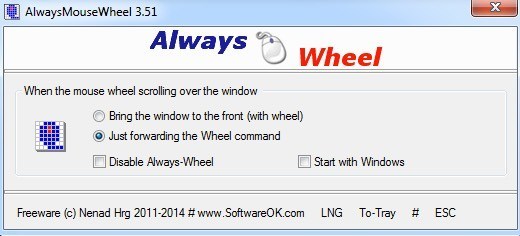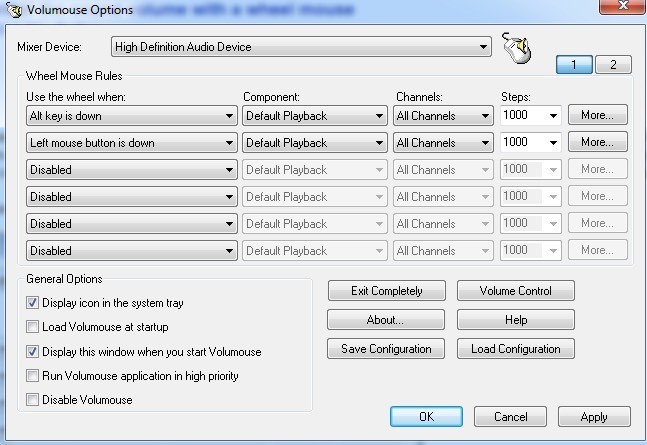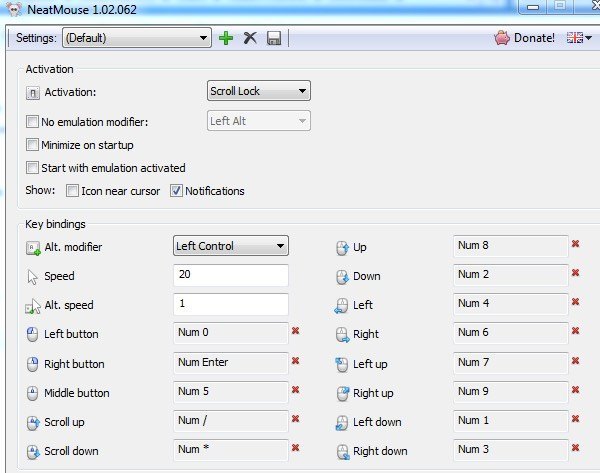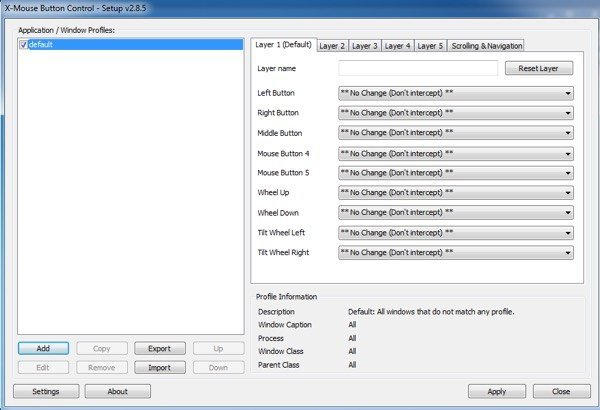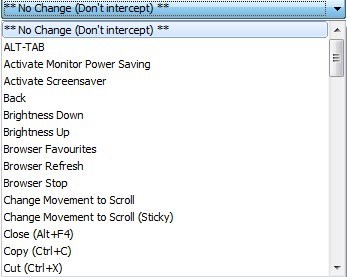マウスの微調整について聞いたことがありますか?誰もがデスクトップ上にマウスを持っていて、コンピュータ上のすべてのタスクを実行できます。私たちはマウスを使って時間を費やしていますが、通常、小さなコントローラーから得られるすべてのジュースを確実に得るために時間を費やさないようにしています!
しかし、 Windowsやいくつかのサードパーティのアプリケーションを介してマウスの微調整。ここ数年、私のマウスを単なるローミングポインター以上のものにするアプリをいくつか紹介します。私の最後の投稿はコンテキストメニューを右クリック をカスタマイズすることでしたので、この記事を終えた後にもチェックしてください。
常にホイール は、機能としてWindowsに組み込まれていたはずだったと思う小さなポータブルアプリです。基本的に、すべてのウィンドウがアクティブでなくてもスクロール可能になります。そのような単純な微妙な微調整ですが、実際に何度も実際に使用したことは驚きです。
たくさんのウィンドウを開いておいてください。また、WindowsにはOS Xと同じ仮想デスクトップ機能がまだないので、重複するウィンドウがたくさんあります。プログラムを実行すると、デフォルトでホイールコマンドを特定のウィンドウに転送するように設定されていますが、ホイールを使用してウィンドウを前方に移動することもできます。
ありがたいことに、 1つのセッションでのみ必要な場合は、To-Trayボタンを押してプログラムを最小限に抑え、バックグラウンドで実行してください。たとえあなたが決してそれを使用しないかもしれないと思っても、強くお勧めします。
Volumouse
前にも触れましたが、Nirsoftのコーディング担当者は、 Windowsの特定の問題を修正するすばらしいユーティリティです。
マウスホイールを使って音量コントロールを制御できる、すてきな小さなアプリです。心配しない限り、マウスホイールをボリュームコントロールとして置き換えることはありません!デフォルトでは、プログラムは、ALTキーが押されているとき、またはマウスの左ボタンが押されているときにのみ、マウスホイールを使用して音量を制御するように設定されています。
さらに、コントロールするコンポーネントをデフォルト再生(デフォルト再生からボリュームのみ)に変更することができます、スピーカー、マイク、画面の明るさなどを設定することができます。そのすべてが、あなたのプログラムの通常のマウス機能に干渉することさえありません。
NeatMouse
NeatMouse は、マシンの音量を調整することができない場合に便利です。マウスを使用してください。これはあまり頻繁に起こるわけではありませんが、私は何年にもわたって何回か問題にぶつかりました。実際には2回、NeatMouseを使用することができました。基本的には、キーボードを使ってマウスポインタを制御することができます。
デスクトップキーボードの右端にある数字パッドを使用する必要があるため、このプログラムはラップトップで実際には動作しません。私はラップトップでそれを試して、それは動作しませんでした!とにかく、プログラムはバックグラウンドで実行され、Caps Lock、Scroll Lock、Num Lock、カスタムホットキーを使って起動することができます。
次に、番号のキーを使用してマウスを動かすことができますパッド。スクロール、左/右/中央ボタン、上、下、左、右、斜め方向にもほぼすべてを制御できます。数字パッドのキーを実際に使用する必要がある場合は、エミュレータ修飾子なしを確認してキーを選択すると、数字キーを押してから通常通り動作するようになりますマウスを動かす代わりに
X-Mouse Button Control
最後に、そこにある深刻なtweakersのために、X-Mouse Buttonコントロール はマウスを微調整するためのgeek dreamlandです。それは実際に座ってユーザーマニュアル を読んでいなければならないほど多くのオプションと機能を持っています。しかし、一旦セットアップして作業をしたら、このアプリを使って私のマウスにどのくらいの機能を追加できるのか驚いた。
あなたは4から5のボタンを持つそれらの新しいマウスのいずれかを持っている、あなたは本当にXマウスのボタンコントロールで狂って行くことができます。実際には、開発者は、このプログラムは4〜5個のボタンを持つマウスにのみ有用であると述べています。このプログラムの主な点は、使用するアプリケーションごとに異なるプロファイルを作成することです。マウスの各ボタンは、Chrome、Word、Explorer、Photoshopなどを使用しているかどうかによって、異なる操作を実行できます。
さらに、プロファイルごとに最大5つのレイヤーを設定し、マウスボタンまたはホットキーを使用してそれらの間を切り替えます。これは、マウスの1つのボタンが1つのアプリケーションで最大5つの異なるアクションを実行できることを意味します。いずれかのドロップダウンをクリックすると、実行できるアクションの一覧が表示されます。
、あなたのマウスを調整するための他のプログラムのトンが、これらは私のお気に入りです。あなたが推薦したい別のプログラムを持っている場合は、コメントに投稿してください。お楽しみください!